O Gedit é uma das ferramentas de edição de texto mais populares no Linux. É fácil aos olhos, simples de usar e possui muitos recursos úteis. Como resultado, muitos usuários recorrem a ele para suas necessidades de texto.
Ainda assim, por melhor que seja o Gedit, sempre há espaço para melhorias. Por esse motivo, trazemos a lista dos nove melhores plugins de editor de texto do Gedit.
Instale os plugins do Gedit

Para usar qualquer um dos plug-ins do Gedit nesta lista, você precisa primeiro configurar a pasta de plug-ins.
Nota: lembre-se de que, se você quiser que vários usuários tenham acesso a esses plug-ins, deverá criar a pasta do plug-in Gedit para cada usuário.
Para criar a pasta necessária, inicie uma janela de terminal e use o mkdir comando.
mkdir -p ~/.local/share/gedit
mkdir ~ / .local / share / gedit / plugins /
Com a pasta configurada, você precisará instalar alguns pacotes. Esses pacotes são críticos, pois você não poderá instalar os plugins nesta lista sem eles.
Abra um terminal e siga as instruções que correspondem ao sistema operacional Linux que você usa.
Ubuntu
sudo apt install git wget
Debian
sudo apt-get install git wget
Arch Linux
sudo pacman -S git wget
Fedora
sudo dnf install git wget -y
OpenSUSE
sudo zypper install git wget
Ative os plugins do Gedit navegando para:
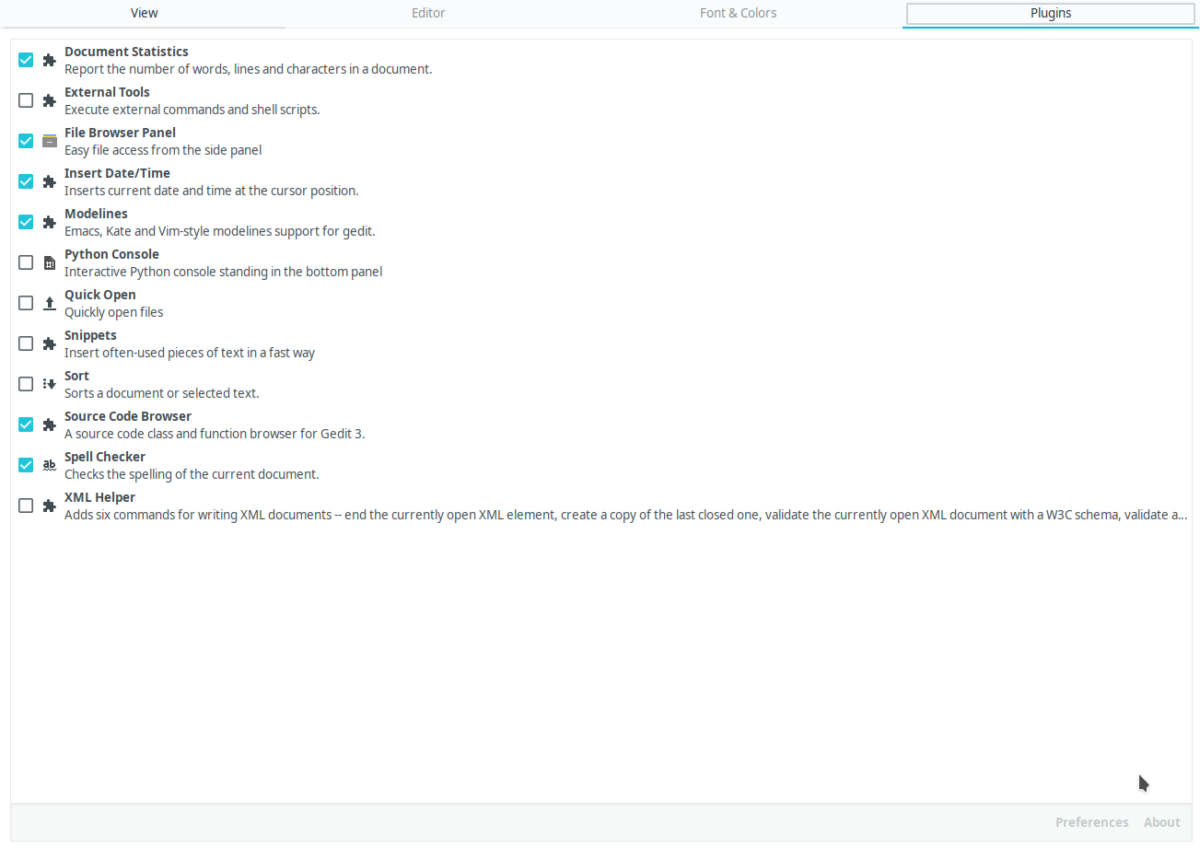
Menu > Preferences > Plugins
No menu Plugins, marque a caixa ao lado do plug-in para ativá-lo. Quando você marcar a caixa ao lado do seu plug-in, feche o Gedit e abra-o novamente.
1. Melhor Console Python
O Better Python Console aprimora bastante oconsole Python existente no Gedit. Ele adiciona muitas correções e, em geral, torna o console Python uma experiência muito mais amigável ao desenvolvedor. Os recursos incluem navegação por atalho de teclado, capacidade de abrir mais de um console por vez e muito mais.
Para instalar o plug-in Better Python Console no Gedit, abra um novo terminal e faça o seguinte.
git clone https://github.com/JacekPliszka/gedit-betterpythonconsole.git cd gedit-betterpythonconsole mv * ~/.local/share/gedit/plugins/
2. Criptografar / Descriptografar
Deseja ler arquivos de texto e mensagens criptografados em GPG na sua sessão do Gedit? Nesse caso, você precisará instalar e ativar o plug-in Criptografar / Descriptografar.
Criptografar / descriptografar é muito simples e permite aos usuários decodificar qualquer documento codificado com GPG rapidamente. Para instalá-lo, faça:
wget http://pietrobattiston.it/_media/gedit-crypto:gedit-plugin-crypto-0.5.tar.gz -O gedit-crypto.tar.gz tar -xzf gedit-crypto.tar.gz cd gedit-plugin-crypto-0.5 mv * ~/.local/share/gedit/plugins/
3. Ex-Mortis
Cansado de fechar acidentalmente guias e janelas do Gedit por engano? Instale o Ex-Mortis! É um plug-in que permite reabrir e restaurar janelas fechadas em um instante.
O Ex-Mortis funciona com a maioria das versões do Gedit (versão 3.14+) e está disponível no GitHub. Para instalá-lo, execute os seguintes comandos em uma janela do terminal.
git clone https://github.com/jefferyto/gedit-ex-mortis.git cd ex-mortis mv * ~/.local/share/gedit/plugins/
4. Motor de Linha
O Line Mover é um plugin para o Gedit que permiteusuários para mover para cima e para baixo as linhas selecionadas pressionando as teclas de seta. Esse tipo de plugin é perfeito para aqueles que usam principalmente o Gedit para programação.
Deseja instalar o Plug-in Line Mover? Clone o código com git em um terminal.
git clone https://github.com/dariuskl/line-mover.git cd line-mover mv * ~/.local/share/gedit/plugins/
5. Conclusão automática de caracteres de par
Você está sempre esquecendo de fechar seus colchetes,aspas e parênteses ao escrever código no Gedit? Confira o plug-in Par de preenchimento automático de caracteres. Ele fecha automaticamente todos os colchetes, aspas e parênteses que ele detecta enquanto você programa.
Para que o plug-in de preenchimento automático de par de caracteres funcione, faça:
wget https://storage.googleapis.com/google-code-archive-downloads/v2/code.google.com/gedit-pair-char-autocomplete/gedit-pair-char-completion-1.0.6-gnome3.tar.gz tar -xzf gedit-pair-char-completion-1.0.6-gnome3.tar.gz cd gedit-pair-char-completion-1.0.6-gnome3 ./install.sh
6. Troca rápida
O Gedit permite que os usuários abram vários arquivos de texto em guias na mesma janela. Graças ao sistema de guias, tudo é limpo e arrumado. No entanto, ter que clicar com o mouse é uma dor.
Se você é um fã de teclado, deixar de usá-lo é irritante. Para corrigir esse problema, tente o plug-in Quick Switch. Permite a troca rápida de guias através do teclado.
Obtenha o plug-in Quick Switch fazendo o seguinte:
git clone https://github.com/Pogij/quickswitch.git cd quickswitch mv * ~/.local/share/gedit/plugins/
7. Removedor de espaço em branco
O espaço em branco no código é um grande colaborador para tamanhos de arquivos grandes em scripts e programas. Por esse motivo, muitas ferramentas de desenvolvimento podem verificar o código para removê-lo automaticamente.
No Gedit, você não poderá remover automaticamente os espaços em branco do seu código, a menos que instale o programa Removedor de espaços em branco. Para configurá-lo, execute as seguintes operações em uma janela do terminal.
git clone https://github.com/dinkel/gedit-whitespace-remover.git cd gedit-whitespace-remove mv whitespace_remover ~/.local/share/gedit/plugins/ mv whitespace_remover.plugin ~/.local/share/gedit/plugins/
8. Navegador de código-fonte
O Source Code Browser é um plugin que pode amplamentemelhore sua experiência de codificação no Gedit. Seu uso adiciona um novo painel lateral no Gedit que mostra símbolos, funções, classes e variáveis para o documento atualmente em uso.
Para que o plug-in do Source Code Browser funcione no editor de texto Gedit no seu PC Linux, abra um terminal e execute os seguintes comandos.
git clone https://github.com/toobaz/gedit-source-code-browser.git cd gedit-source-code-browser mv * ~/.local/share/gedit/plugins/
Uma vez ativo, carregue seu código no Gedit como faria normalmente. Quando o documento estiver em uso, clique no botão de menu Gedit e, em seguida, Visão e selecione painel lateral.
Depois que o painel lateral estiver ativo, clique na seta ao lado de Documentos para exibir o menu de seleção. Dentro do menu de seleção, clique em Código fonte.
Conclusão
O Gedit é uma excelente ferramenta de edição de texto e possuirecursos excelentes que podem colocá-lo em funcionamento para um dos melhores editores de texto básicos de todo o Linux. Quando você o combina com alguns desses excelentes plugins, ele pode ser ainda melhor!













Comentários